1304
原因
执行自动双面打印时卡纸。
解决方法
如果在执行自动双面打印过程中卡纸,请按照以下步骤取出卡纸。
 注释
注释
-
如果在打印过程中需要关闭本机取出卡纸,请在关闭本机前按停止按钮取消打印作业。
-
从出纸槽慢慢地拉出卡纸。
用手托住纸张,然后慢慢将其拉出以免撕裂。

 重要事项
重要事项-
即使可以看见前端托盘中的卡纸,也不要从前端托盘拉出纸张。 从前端托盘强行拉出纸张可能会损坏本机。
-
-
重新装入纸张并按本机的黑白或彩色按钮。
如果在步骤1中无法取出卡纸:
按照以下步骤从传送单元取出卡纸。
-
关闭本机,然后拔出电源线。
-
右侧向下竖起本机。
 重要事项
重要事项-
竖起本机时,确认文档盖板已关闭。
-
在较宽的平面(如桌子)上竖起本机。
-
竖起本机时,稳固地将其握住,请勿碰撞硬物。
-
-
如果传送单元的保护材料还附在其中,请将其移除。

-
推动打开杆打开传送单元。
打开传送单元时,请用手承托本机以免掉落。
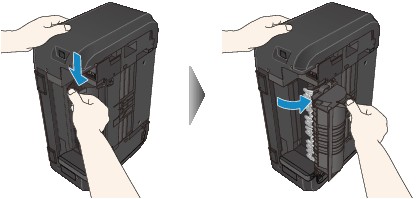
-
慢慢地拉出卡纸。
拉出卡纸时,请用手承托本机以免掉落。

 注释
注释-
如果纸张卷曲难以取出,握紧纸张边缘,然后取出卡纸。
-
如果不能从传送单元中取出卡纸,关闭传送单元,将本机恢复原位,然后打开出纸盖板取出卡纸。
-
-
关闭传送单元。

 注释
注释-
关闭传送单元后,请勿立即将本机恢复原位。
-
-
重新插入本机插头并重新开启本机。
-
重新装入纸张。
队列中所有的打印作业将被取消。 如有必要,请重新打印。
如果无法取出纸张或纸张撕裂在本机内,或取出纸张后继续出现卡纸错误,请与服务中心联系。



